С помощью линеек измеряют расстояния в изображении, определяют координаты, определяют размер. Линейки размещаются вдоль верхнего и правого края окна документа. Для отображения линеек нужно выбрать пункт меню Просмотр (View) и поставить флажок  .
.
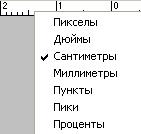 Если щелкнуть на линейке правой кнопкой мыши, то откроется список единиц измерения. Используемая размерность отмечена флажком.
Если щелкнуть на линейке правой кнопкой мыши, то откроется список единиц измерения. Используемая размерность отмечена флажком.
Отсчет по линейкам идет от верхнего левого угла изображения. Если нужно, точку отчета легко перенести. Нажмите мышью в месте пересечения линеек  и перетащите курсор. В точке, где вы отпустите кнопку мыши, и будет находиться новое начало координат.
и перетащите курсор. В точке, где вы отпустите кнопку мыши, и будет находиться новое начало координат.
Направляющие — это служебные линии, параллельные линейкам. Они очень удобны для разметки изображения, подобно карандашной модульной сетке, используемой дизайнерами при работе на бумаге. Направляющие также широко применяют для выравнивания объектов в документе.
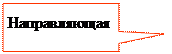

Рисунок 38. Задание направляющих
Для того, чтобы задать Направляющую на фотографии, необходимо выбрать пункт меню Просмотр, а в открывшемся меню - команду Новая направляющая. Затем в диалоговом окне (Рисунок 38) Новая направляющая задать ориентацию и положение новой направляющей. На фотографии появляется синяя линия – направляющая.
Направляющие можно получить перетаскиванием линеек. Для этого нужно курсор установить на линейку, нажать левую клавишу мыши и перетащить на изображение.
Для перемещения существующей направляющей выберите инструмент Перемещение (Move)  , поместите курсор на линию и перетащите ее на другое место.
, поместите курсор на линию и перетащите ее на другое место.
Упражнение. Пользуясь разными способами, создайте несколько направляющих так, чтобы они образовали разметку фотографии. Поработайте с командами:

Примечание. Чтобы отменить демонстрацию направляющих, не удаляя их, снимите флажок Направляющие подменю Показать (Show) меню Просмотр (View).

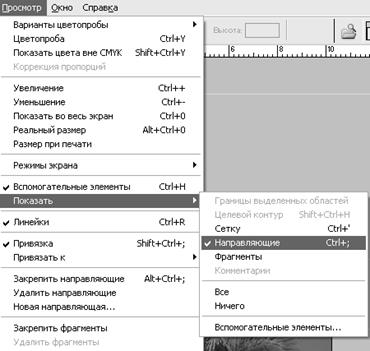
Рисунок 39. Отключение показа направляющих на фотографии
Еще один служебный элемент, повышающий точность работы — координатная сетка. Она состоит из горизонтальных и вертикальных линий с заданным шагом и накладывается поверх изображения. Изображение с координатной сеткой напоминает эскиз, размеченный сеткой для копирования. Сетка включается командой Сетку (Grid) подменю Показать (Show) меню Просмотр (View).
Примечание. Шаг сетки относится к установкам программы. Чтобы изменить его, выберите  , затем
, затем  и
и  , и задайте нужное значение в полях диалогового окна. Эта величина определяет шаг толстых линий сетки.
, и задайте нужное значение в полях диалогового окна. Эта величина определяет шаг толстых линий сетки.
Рисунок 40. Координатная сетка
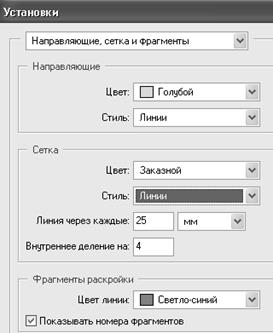
В поле Внутренние деления (Subdivisions) задайте число делений, между каждыми двумя толстыми линиями. Эти деления обозначаются более тонкими линиями. В диалоговом окне Направляющие, сетка и фрагменты задаются и другие установки направляющих и сетки, в частности их цвет.
Упражнение. Задайте линии через каждые 20 мм с внутренним делением на 4. Поменяйте цвет сетки, раскрыв список Цвет в разделе Сетка.
Рисунок 41. Диалоговое окноНаправляющие, сетка и фрагменты
Некоторые служебные элементы могут иметь магнитные свойства (привязку). Курсор при выполнении операций "прилипает" к направляющей или линии сетки, вблизи которой он оказался, поэтому точность действий становится гораздо выше. Также и другие объекты при перемещениях могут быть привязаны к направляющей или линии сетки.
Откройте меню Просмотр, команду Привязать, поставьте флажок у режима привязки, например, к Линиям сетки, объекты будут привязаны к узлам сетки (рисунок 42 а). Снимите флажок, и никакие элементы не будут иметь привязки (рисунок 42 б).

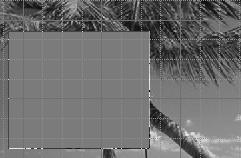
а) б)
Рисунок 42. Построение линии при установленной привязке (а) и без привязки к сетке (б)






